728x90
반응형
[ 결 과 물 ]

[ 들어가며 ]
엑셀을 사용하여 간단한 내용을 취합하는 경우가 있습니다.
한글과는 다르게 엑셀은 어떤 나열된 문자를 입력하기는
그렇게 좋은 프로그램은 아니지만
그렇게 사용하는 경우도 종종 있습니다.
모양을 보기 좋게 하기 위해
시작을 특수문자로 해야하는 경우가 있는데
매번 특수문자를 넣으려면
귀찮고 번거로운 일입니다.
이번 블로그에서는 위 그림처럼
자동으로 특수문자를 입력하는 방법을
알아보겠습니다.
[ 자동으로 특수문자 입력하기 ]
먼저 특수문자를 자동으로 입력할 범위를 지정해 줍니다.
저는 [ H열 ] 전체를 범위로 지정했습니다.
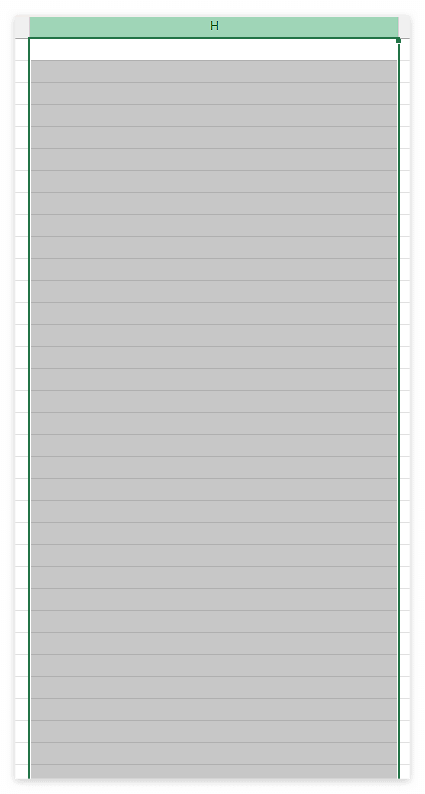
그런 후 [ CTRL + 1 ]을 눌러
[ 셀 서식 ]을 열어 준 후
[ 사용자 지정 ]을 선택해줍니다.
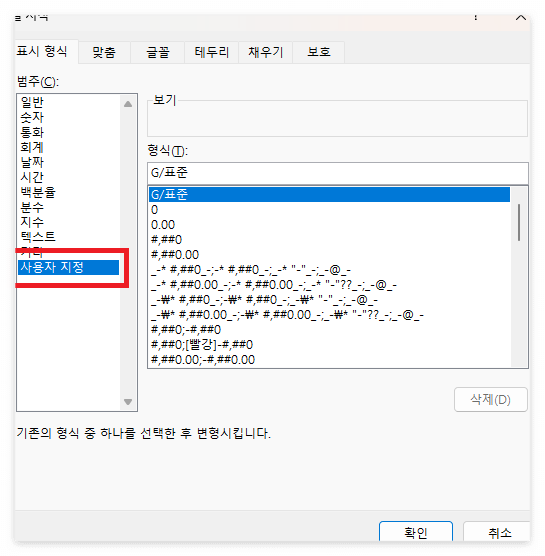
그런 후 아래의 파란색 네모 부분의 [ 형식 ]을 클릭합니다.
그리고 [ G/표준 ]을 지웁니다.

그리고 아래와 같이 입력을 해줍니다.
[ ;;;○ @ ]
여기서 자동으로 입력되는 특수문자는
[ ;;; ]와 [ @ ] 사이에 있는
[ ○ ]입니다.
[ ○ ]을 다른 특수문자로 바꾸어 주면
해당 특수문자가 자동으로 입력이 됩니다.
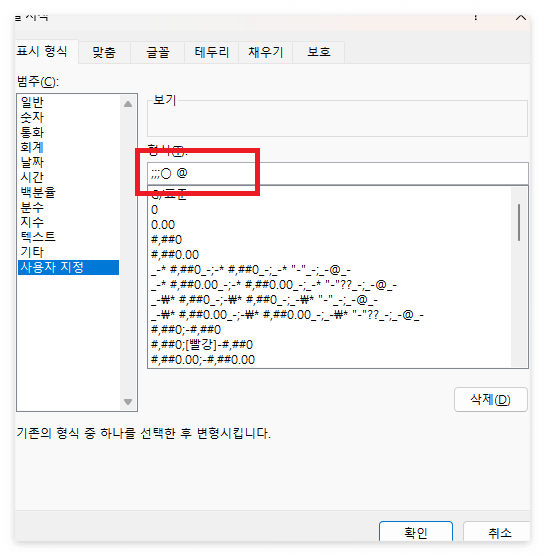
반응형
[ 특수문자 입력하는 방법 ]
특수문자를 입력하는 방법은
키보드의 특수문자를 사용하거나
한글 자음 입력 후 한자키를 누르면 됩니다.
그러면 아래 그림과 같이 나타나고
원하는 특수문자를 선택하시면 됩니다.
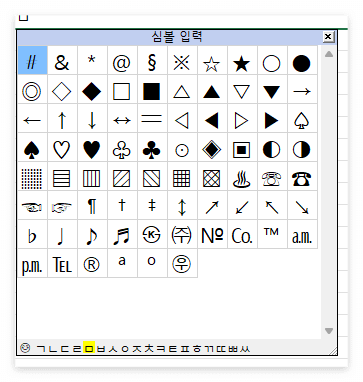
여기를 방문하시면 더 많은 엑셀 관련 자료를 확인할 수 있습니다.
728x90
반응형
'EXCEL 다루기' 카테고리의 다른 글
| [ 기본 ] 엑셀(Excel) 리본 메뉴 숨기기 / 확장하기 (0) | 2023.10.27 |
|---|---|
| [ 응용 ] 엑셀 특정 날짜가 되면 셀 색이 변하도록 만들기, 엑셀 마감일이 되면 알려주기 (0) | 2023.10.22 |
| [ 기본 ] 엑셀 여러개의 시트 한번에 보기, 엑셀 여러개의 시트 한번에 비교하기 (0) | 2023.10.05 |
| [ 응용 ] 피벗테이블을 사용한 시트 나누기, 분류별 시트 나누기, 시트 만들기 (1) | 2023.10.04 |
| [ 응용 ] 엑셀 시트 조금 더 강력하게 숨기기, 숨기기 취소로도 보이지 않는 시트 만들기 (0) | 2023.10.03 |